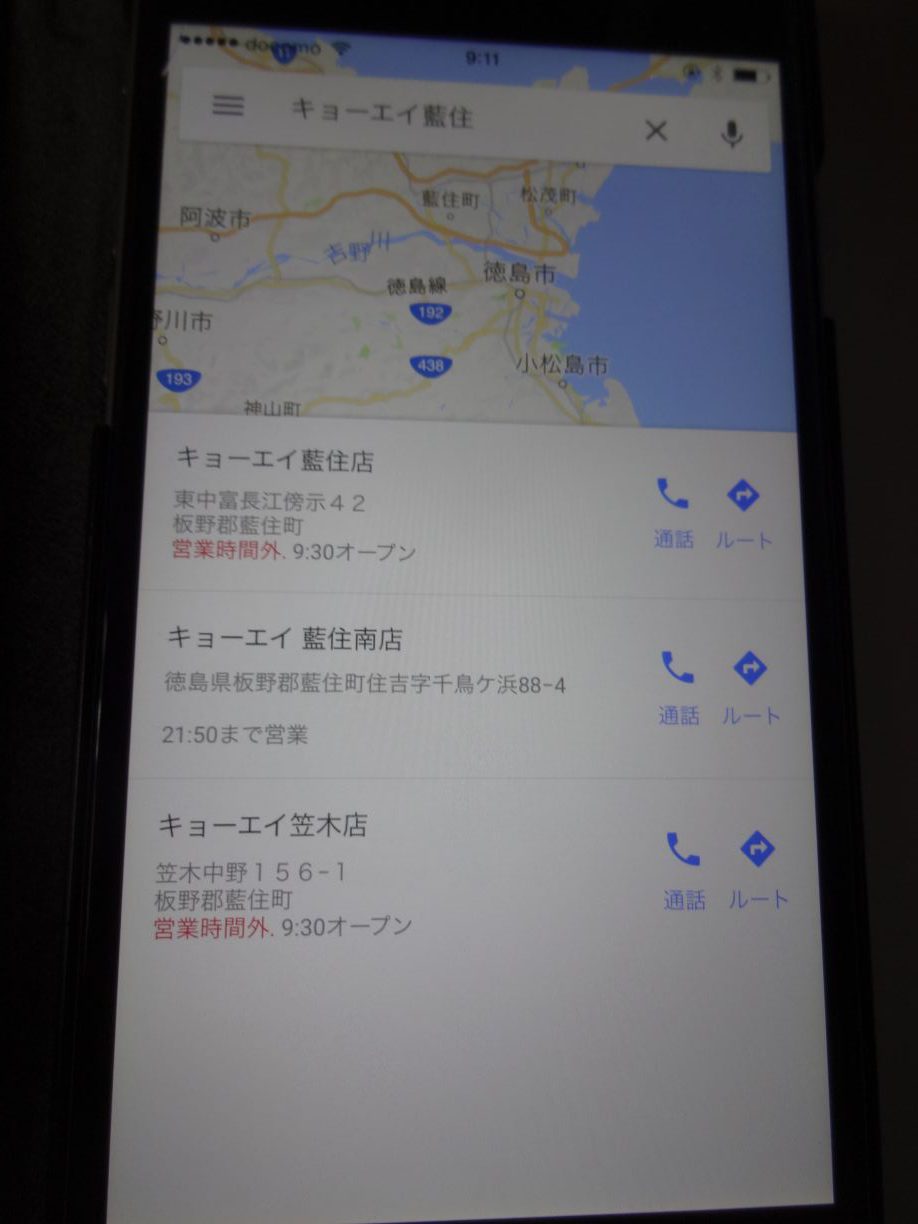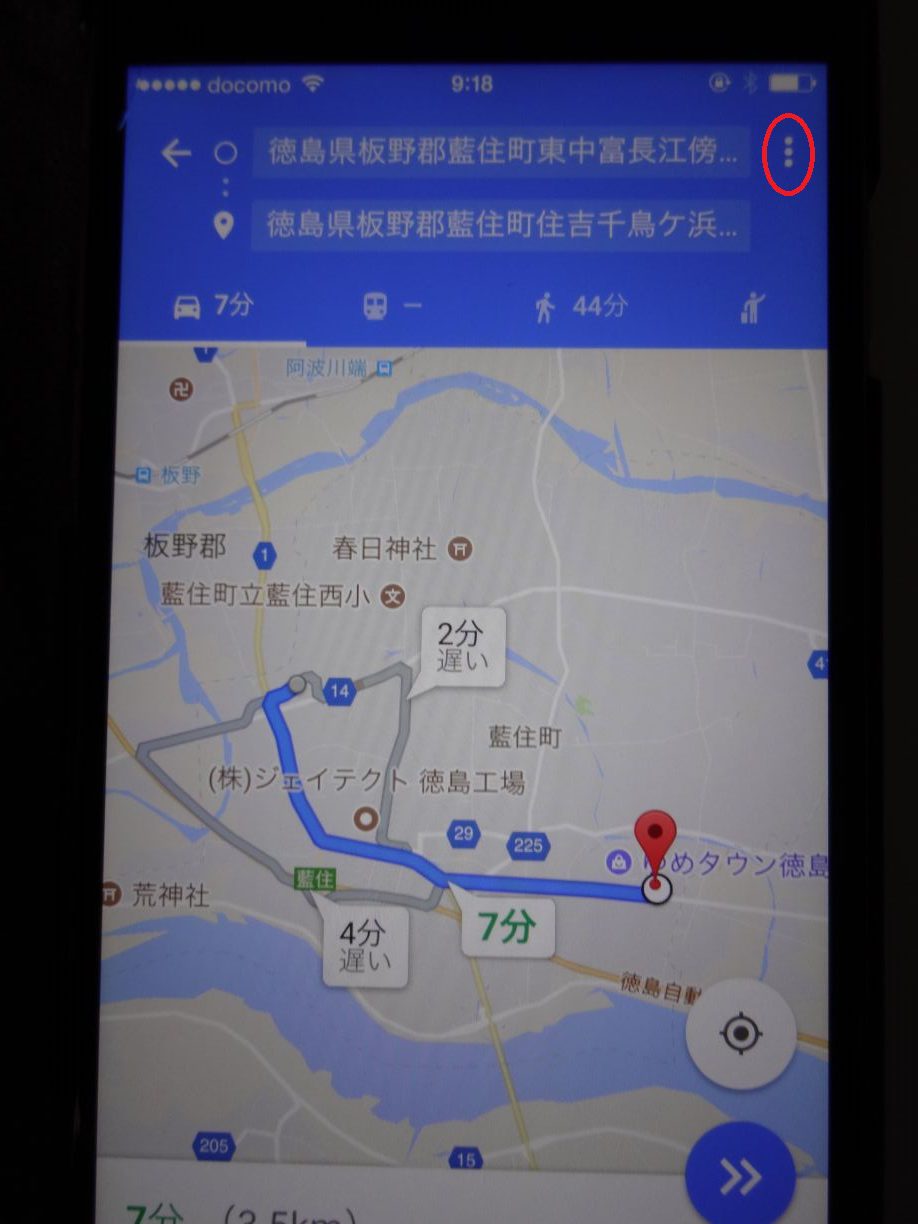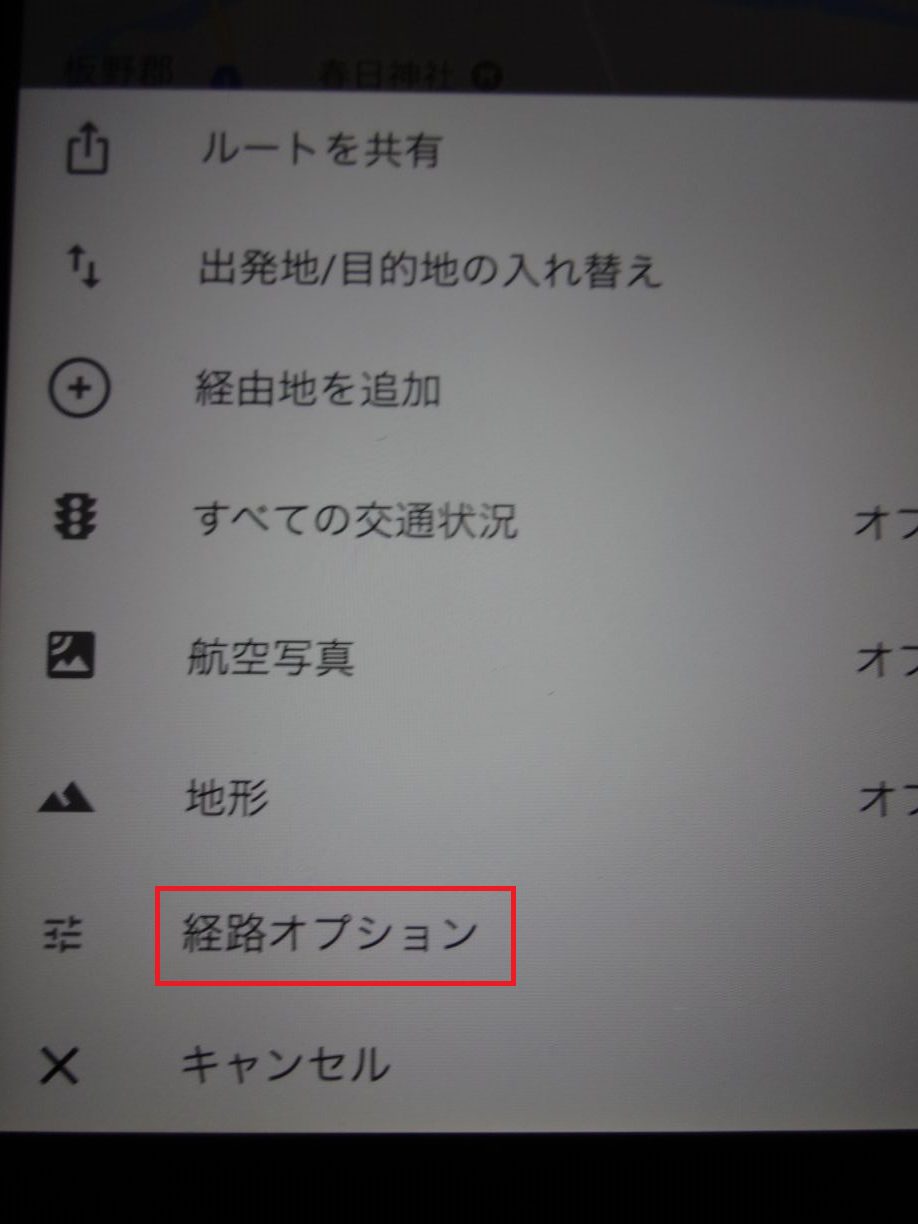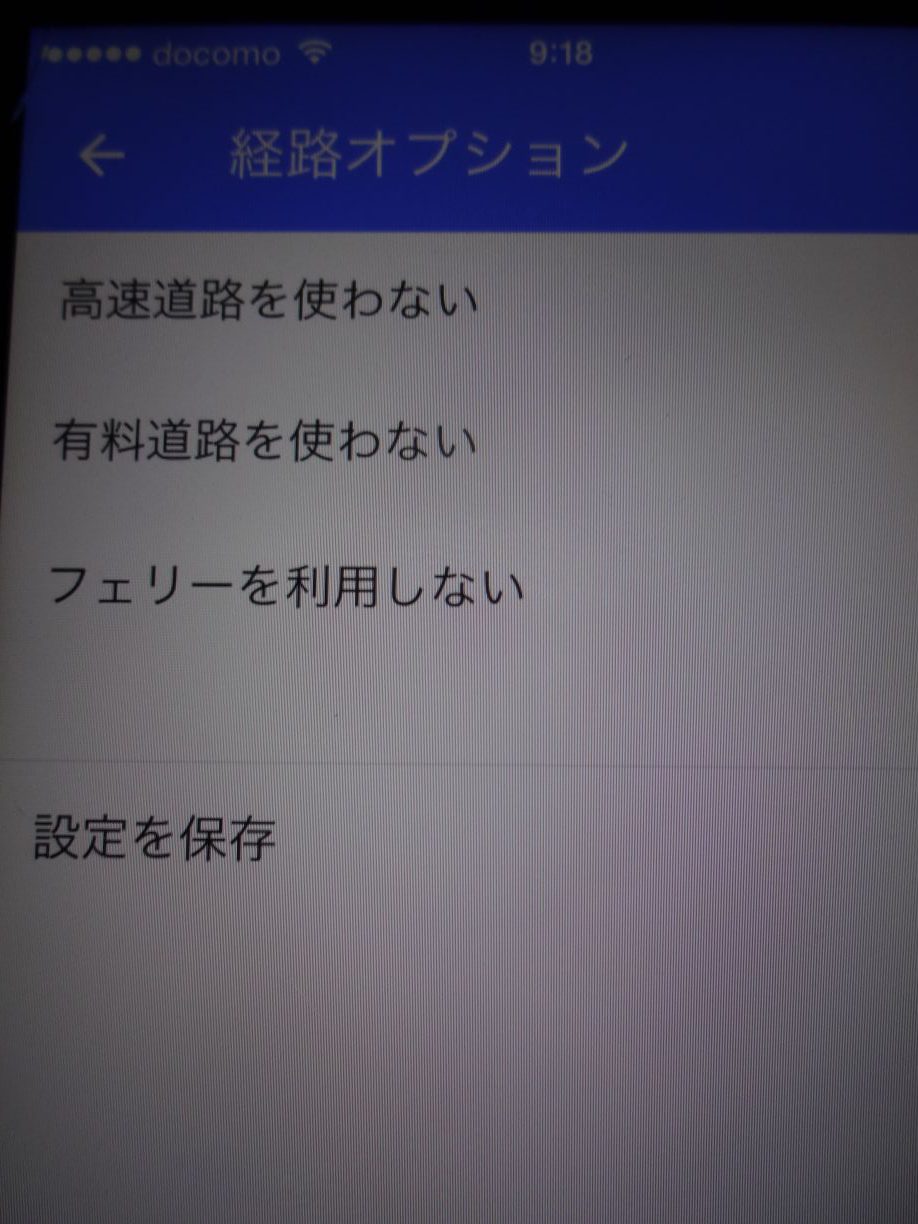スマホ YAHOO!カーナビ 失敗(不具合)
先日、徳島のある店舗で待ち合わせをした時、スマホのYAHOO!カーナビを使いました。
・位置情報の取得をONにして
(電力消費が大きいので、ナビを使わないときはオフにしています。)
・YAHOO!カーナビを起動(無料)
(Google Map より、一般道優先か、高速優先かの選択がしやすいため)
・待ち合わせの「店舗名」を入力して
ナビ開始。
キョーエイ藍住 と指定するとキョーエイ藍住南店
が表示される。
2つの店舗が近くにあるということは知っていましたが、藍住店は行ったことがなかったので
YAHOO!カーナビに表示された店舗が正しいと思い込んでしまった。
住所を入力していれば問題なかったのですが、1時間以上時間を無駄にしたこと
それよりも待ち合わせをしていた相手に大変な迷惑をかけてしまいました。
待ち合わせなどの時には、万が一の事を考えて、相手の連絡先を聞いておく事が必要ですね!!
マルナカ洲本 と指定するとマルナカ洲本内膳を表示
以前にも同じ経験をしていたことを思い出しました。
YAHOO!カーナビで「マルナカ洲本」を指定すると、「マルナカ洲本内膳」が表示され、住所も違っていたという経験です。
近くまで行った時、ナビは違う方向を指示していましたが、前方に店舗が見えたのでYAHOO!カーナビを終了して気にしませんでした。
次に、「マルナカ洲本」に移動しようとした時も、全く別方向の山の中を目指したので
明らかに間違っている! と気が付いて、住所を再入力して問題ありませんでした。
この経験が生かされなかったことを反省しましたが、
今回の失敗のように「本当に痛い目にあわない」と人は経験を教訓にしないのかもしれません。
YAHOO!カーナビの使用上の注意点!!!
店舗名で検索しナビを開始してはいけません!
絶対に「住所入力」で指示してください。
スマホのGoogle Maps(無料)ではどうでしょうか?
実際に実行してみました。
選択肢と住所をを表示してくれる
何よりも、よく似た店舗名が複数あるということを再認識させてくれるのがいいですね!
人間は思い込みによる失敗をよくやるので・・・。
スマホのGoogleMapsによるオプション設定
目的地を指定して、「・・・」の部分をタップ(指先で「ちょん」と短くタッチする)すると
オプション設定画面が表示されます。
経路オプションをタップ。
以上で設定できますが、
YAHOO!カーナビの設定画面と比較してみると
いかがですか?
簡単に設定できるでしょう。
スマホのYAHOO!カーナビとGoogle Mapsの違い
高速優先か一般道優先か の設定以外にも若干の違いがあるようです。
YAHOO!カーナビは大きな道路を優先するように設定されているようで、歩きに時には適しません。
(カーナビ とあるから当然ですね)
近くの店舗でも広い道路を優先してナビされるので、遠回りになることがあります。
Google Maps は歩きの場合に適しています。
これが、私が2つのスマホのナビを使い分けている理由です。
スマホのYAHOO!カーナビを使用する時は、目的地の入力をする時、必ず住所を指定しましょう!!
※私のスマホは「iPhone6」です。